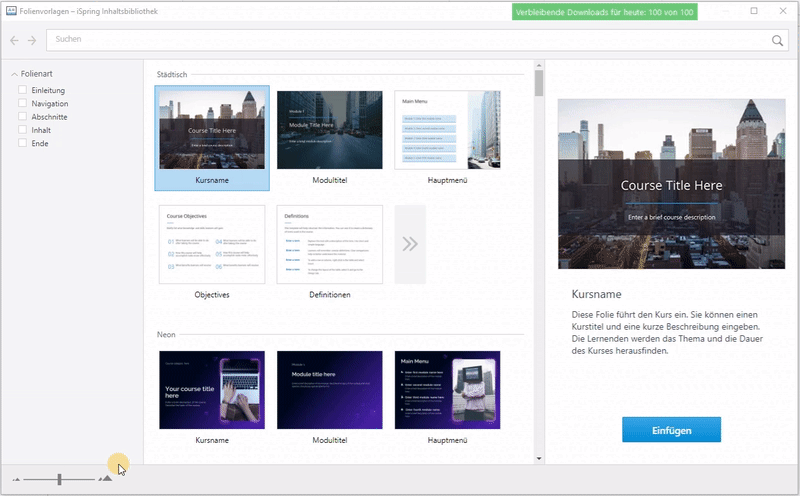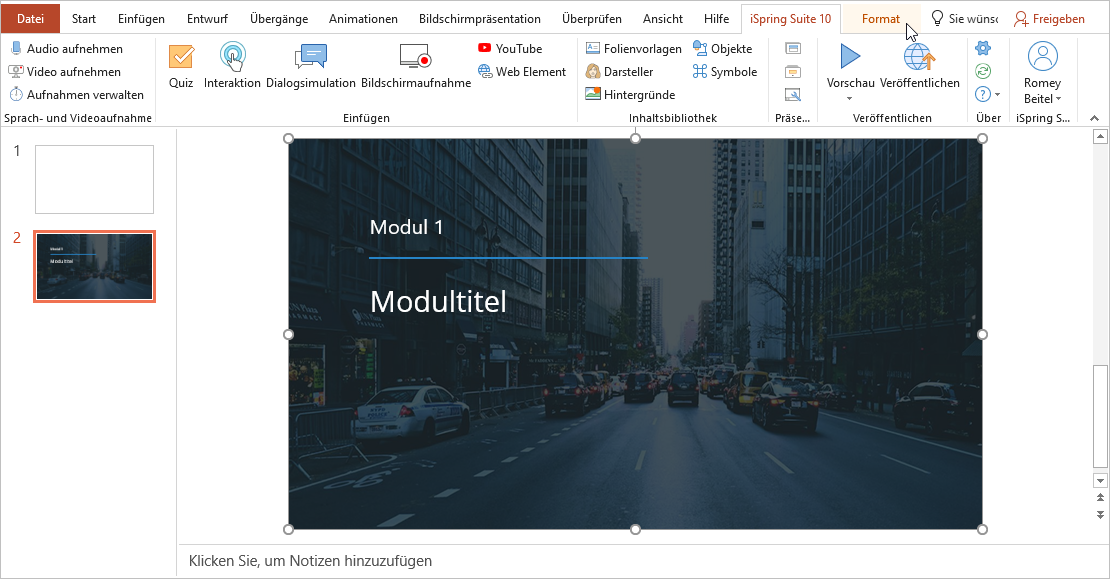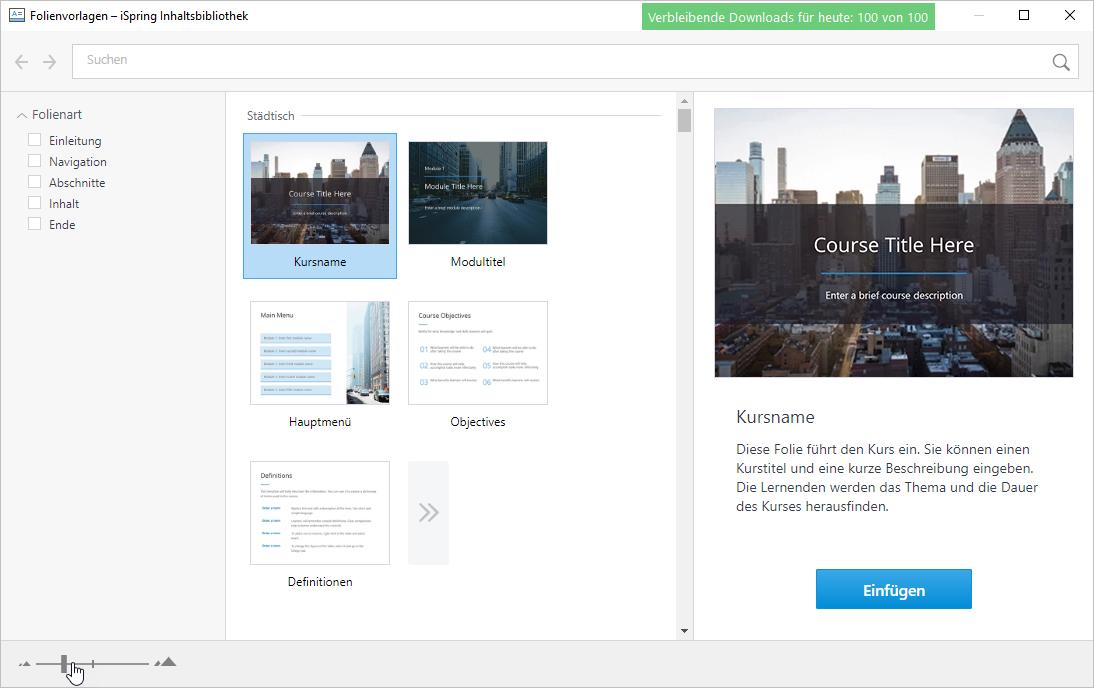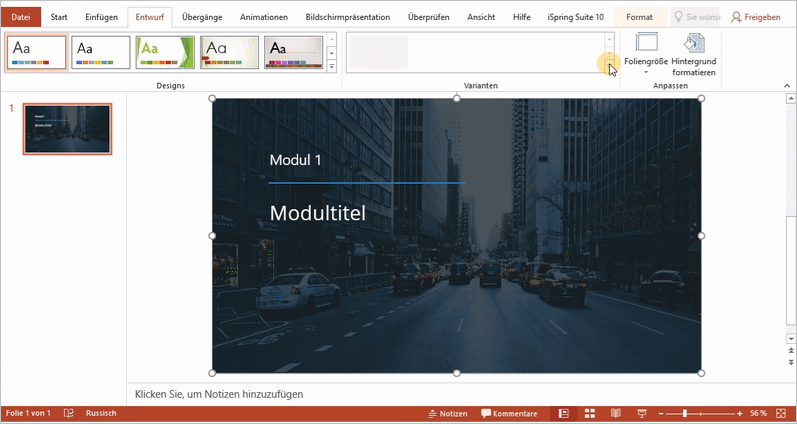Jetzt können Sie einen Kurs mit vorgefertigten Vorlagen aus der iSpring Inhaltsbibliothek erstellen. Wählen Sie eine geeignete Vorlage aus, füllen Sie sie mit Texten und Bildern, oder erstellen Sie einen Kurs, der für jede Folie eine andere Vorlage verwendet.
Alle Elemente der Vorlage wurden mit den PowerPoint-Tools entworfen. Deshalb ist es einfach, alle Folien aneinander anzupassen, ihr Farbschema zu ändern oder eine andere Schriftart zu wählen.
Einfügen einer Vorlage
So fügen Sie eine neue Folienvorlage aus der Inhaltsbibliothek ein:
Klicken Sie auf die Schaltfläche Folienvorlagen in der Symbolleiste.
- Geben Sie den Folientyp an: Eröffnung, Navigation, Abschnitte, Inhalt oder Abschluss.
Wählen Sie eine Vorlage aus der Liste und klicken Sie auf Einfügen.
- Die Vorlage wird der Kursfolie hinzugefügt. Passen Sie sie auf der Registerkarte Format an, die angezeigt wird, wenn Sie auf die Folie mit der Vorlage klicken.
Ändern des Farbschemas für eine Folienvorlage
Verwenden Sie die gleiche Vorlage für alle Folien Ihres Kurses oder wählen Sie für jede Folie eine andere Vorlage. Um alle Folien gleich aussehen zu lassen, verwenden Sie die PowerPoint-Formatierungswerkzeuge.
Und so geht's:
- Wählen Sie eine oder mehrere Folien in der Liste aus. Um mehrere Folien auf einmal auszuwählen, halten Sie SHIFT oder CTRL gedrückt.
- Öffnen Sie die Registerkarte Entwurf, klicken Sie auf das Menü Varianten und wählen Sie Farben.
- Wählen Sie in der angezeigten Liste ein Standardfarbschema oder konfigurieren Sie ein eigenes.
- Das ausgewählte oder erstellte Farbschema wird auf alle ausgewählten Folien angewendet.